本文详细讲解了WPS行距怎么调,从基础的固定值和倍数设置,到更高级的特殊行距调整以及常见问题的解决方法,都进行了深入浅出的分析。掌握这些技巧,可以轻松调整WPS文档行距,提升文档美观性和可读性,例如熟练运用wps行距调整方法和wps特殊行距设置能有效提升排版效率。
WPS行距调整基础方法:固定值与倍数设置
对于大多数用户而言,调整WPS行距最常用的方法是设置固定值或倍数。在WPS文字中,选中需要调整行距的段落或文本,然后在"开始"选项卡中找到"段落"组。点击"行距"下拉菜单,即可选择"固定值"或"倍数"。
选择"固定值"后,可以在右侧输入框中精确输入所需的行距数值(例如:1.5行、2行等),单位通常为磅或毫米,这取决于你的WPS设置。而选择"倍数"则可以根据字号大小来调整行距,例如选择"1.5倍行距",行距会是字号高度的1.5倍。这种方法简单快捷,适合快速调整行距。
例如,如果你需要将一段文字的行距设置为1.5倍,那么直接选择"倍数",然后选择"1.5倍行距"即可。如果你需要更精确的控制,则可以使用"固定值",输入具体的数值,比如20磅。在实际操作中,选择哪种方法取决于你的具体需求和对排版精度的要求。
值得注意的是,不同的WPS版本可能在界面显示上略有差异,但核心功能是相同的。一些老版本可能需要通过点击"格式"选项卡来找到"段落"设置。
WPS特殊行距设置:满足多样化排版需求
除了常见的固定值和倍数设置,WPS还提供了更加灵活的特殊行距调整功能,以满足多样化的排版需求。
在"行距"下拉菜单中,除了"固定值"和"倍数",你还可以看到"单倍行距"、"1.5倍行距"、"2倍行距"等预设选项,这些选项对应着常用的行距设置,方便用户快速选择。此外,你还可以选择"最小值"来设置行距的最小值,从而保证文字不会过于密集,影响可读性。
例如,如果你需要在一篇论文中设置不同的行距,比如标题采用2倍行距,正文采用1.5倍行距,脚注采用单倍行距,那么就可以利用WPS提供的这些特殊行距设置功能来实现。
另外,针对一些特殊的需求,例如表格或图片的周围需要调整行距,可以结合WPS文字的段落设置和对象设置,灵活控制。可以通过调节段前段后间距或对象周围间距来实现精准的排版效果。
WPS行距调整的技巧与注意事项
- 合理设置行距,提升文档可读性。过小的行距会使文档显得拥挤,影响阅读体验;过大的行距则会浪费纸张,使文档显得空洞。
- 根据不同的文档类型和内容,选择合适的行距。例如,论文、报告等正式文档通常采用1.5倍或2倍行距;而通知、简报等非正式文档则可以采用单倍行距。
- 在调整行距时,注意保持文档的一致性。避免在一个文档中使用多种不同的行距,以免使文档显得凌乱。
- 利用WPS提供的预览功能,及时查看行距调整后的效果。确保行距设置符合预期,避免出现错误。
- 熟练掌握快捷键,提高工作效率。例如,可以使用Ctrl+1、Ctrl+2等快捷键快速设置单倍行距和双倍行距。
WPS行距调整:常见问题及解决方案
在使用WPS调整行距的过程中,可能会遇到一些常见问题。例如,有些用户可能会发现,即使设置了行距,实际效果却与预期不符。这可能是因为文档使用了不同的字体、字号或样式,导致行距计算出现偏差。
针对这种情况,建议用户检查文档的字体、字号和样式是否一致。如果存在差异,需要统一字体、字号和样式,然后再调整行距。另外,一些特殊符号或字符也可能会影响行距计算,因此需要仔细检查文档内容。
还有一些用户可能会发现,调整行距后,文档中的表格或图片位置发生变化。这是因为表格或图片与文字的排版存在冲突,需要对表格或图片进行重新调整。建议结合表格属性和图片属性设置进行调整,例如调整表格单元格的行高,或者调节图片周围的间距。
总而言之,熟练掌握WPS行距调整的方法和技巧,可以有效提升文档的排版质量和阅读体验。在实际操作过程中,需要根据文档内容和排版需求选择合适的方法,并注意一些细节问题。


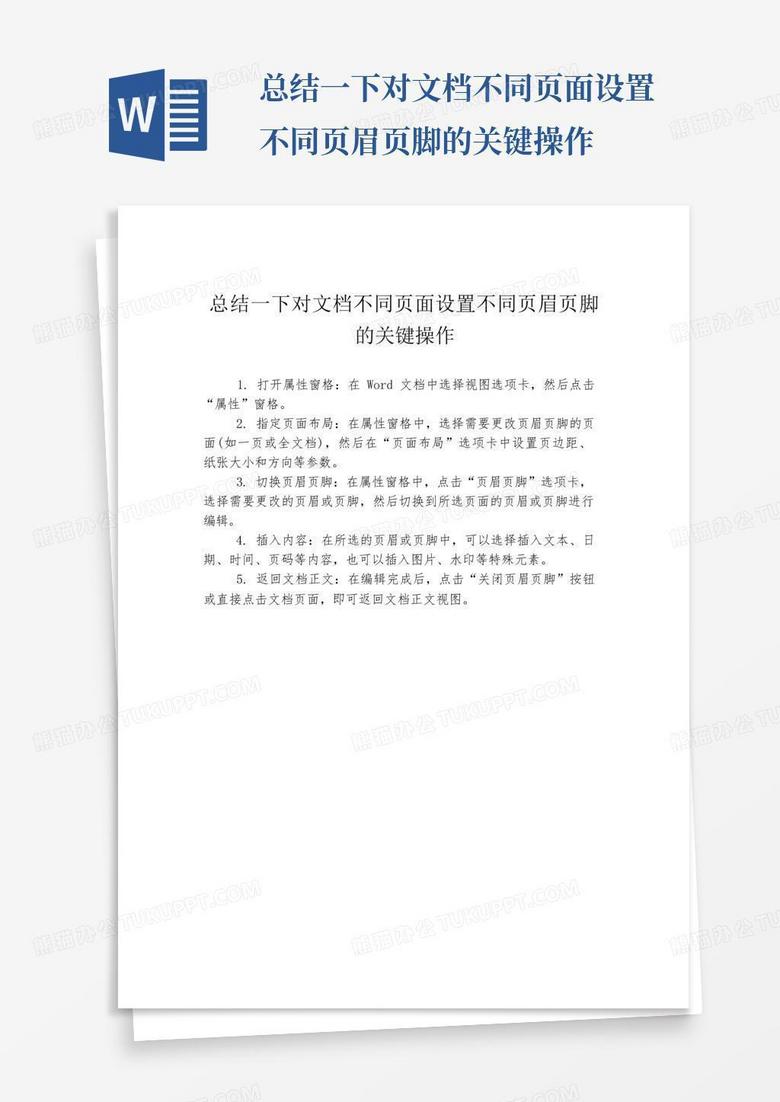
 鄂ICP备15020274号-1
鄂ICP备15020274号-1